1、打开Excel表格,点击【开发工具】,【Visual Basic】进入到VBA程序编辑对话框里面。
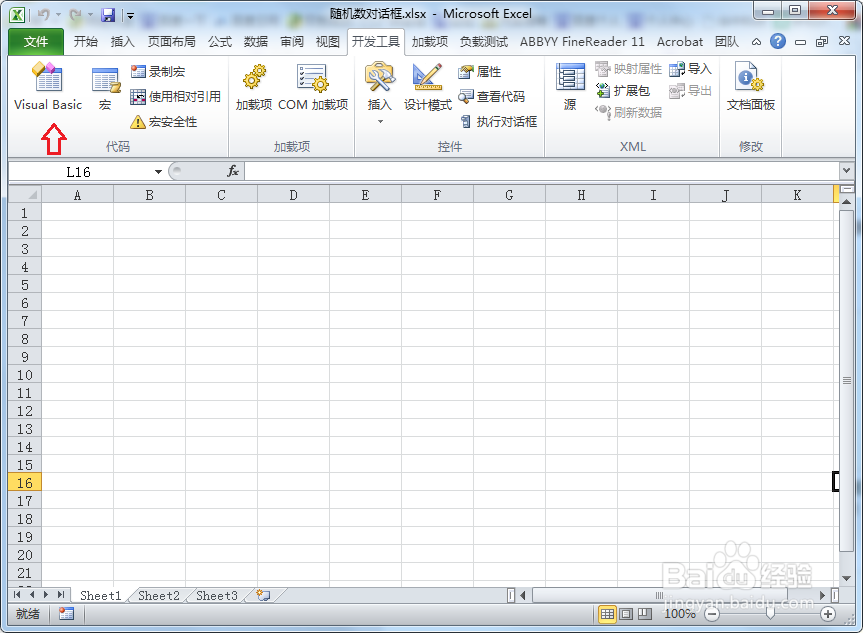
2、点击【插入】,【模块嘉滤淀驺】,然后在程序窗口里面输入以下程序:Sub 随机数加对话框()Dim i, j, k, m As DoubleD足毂忍珩im str As Stringi = Round(Rnd() * 10 + 1, 1) '随机数为1-11,四舍五入取1位小数j = Round(Rnd() * 10 + 1, 1) '随机数为1-11,四舍五入取1位小数k = i + jstr = i & "+" & j & "=" '显示为i的值+j的值=m = Application.InputBox(prompt:=str, Title:="请输入计算结果", Default:="", Type:=1)If m = k ThenMsgBox "计算结果正确"ElseMsgBox "计算结果不正确"End IfEnd Sub
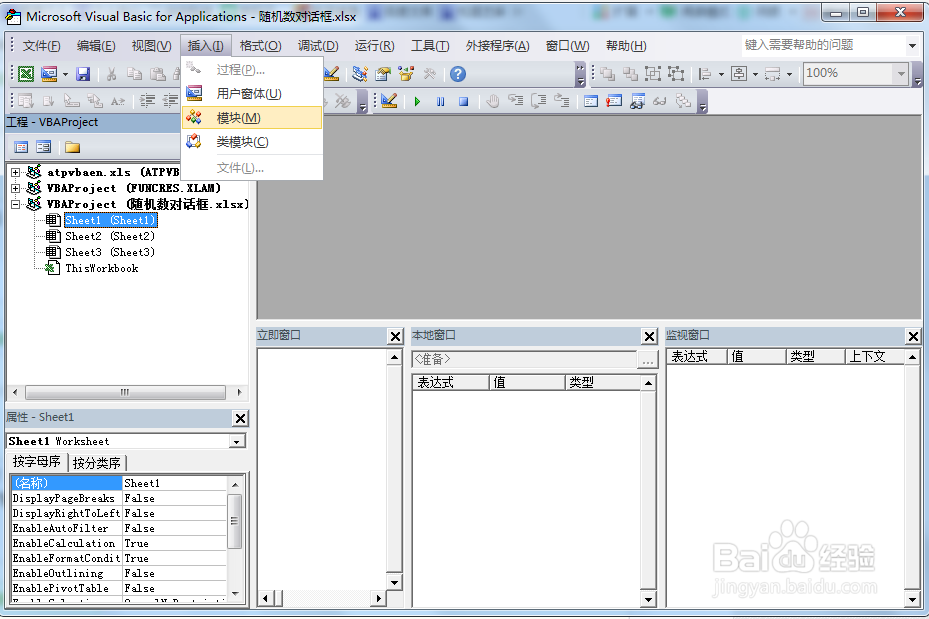
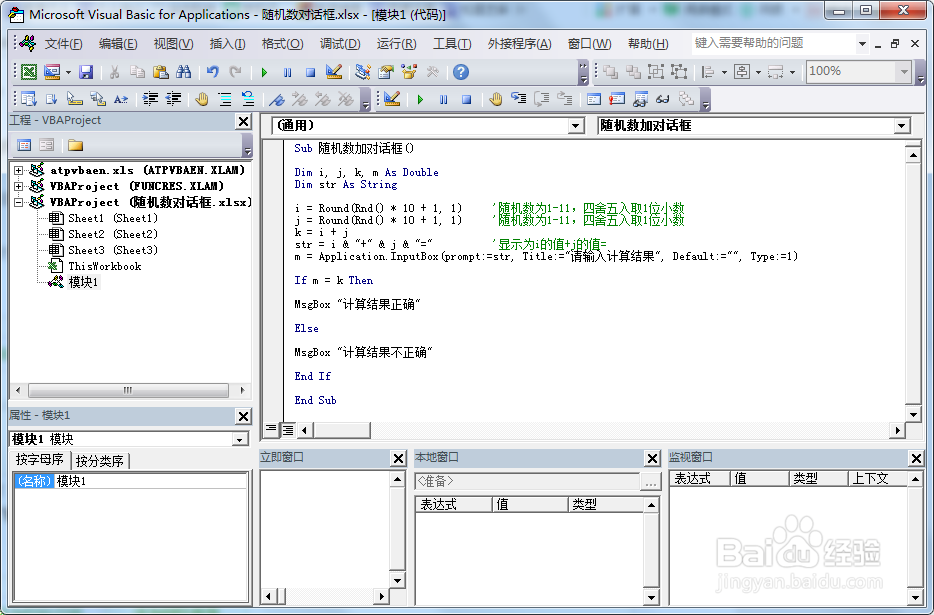
3、按下【F5】键运行宏,之后就可以看到弹出的窗口,输入正确的计算值则会提示“输入结果正确”,如果错误就会提示“输入结果不正确”。
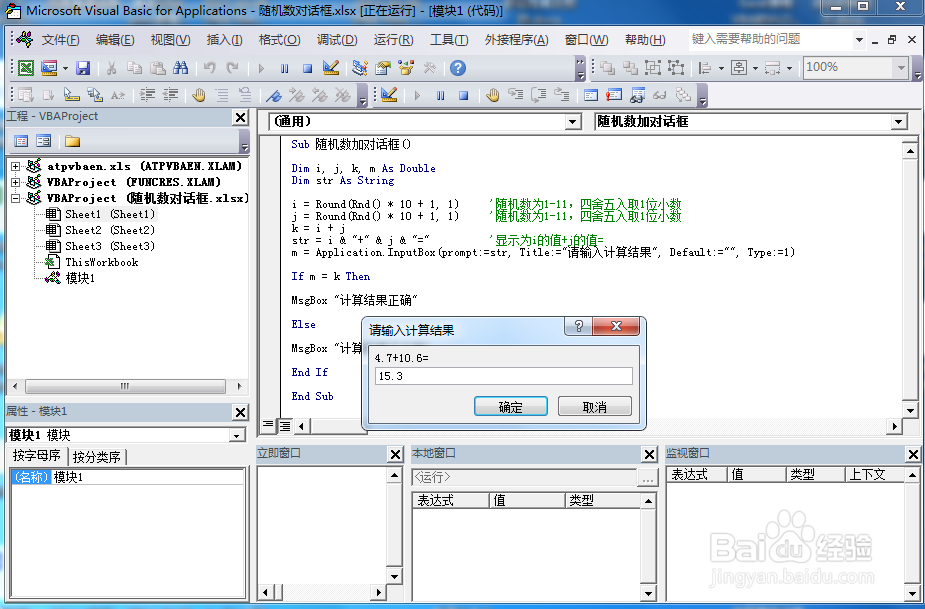
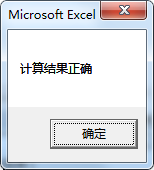

4、对于要执行“输入结果正确”之后的程序,可以将需要用到的程序添加进来,或进行替换。
